一.认识Python
1、python的应用范围
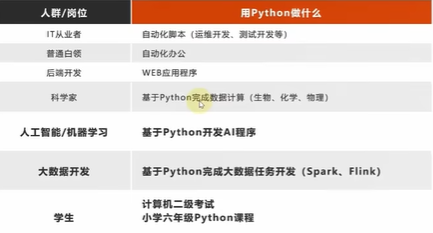
2、python排名(up)
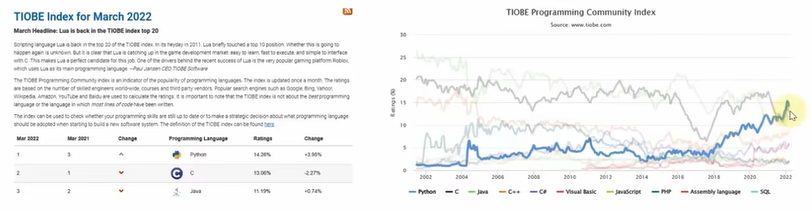
二.什么是编程语言
1、编程语言如何工作
用于人类和计算机进行交流的-种语言,通过编写编程语言的代码,去指挥计算机工作。
它无法直接和计算机沟通,需要翻译工具(解释器或编译器将发码翻译成二进制,从而实现和计算机的畅顺沟通。
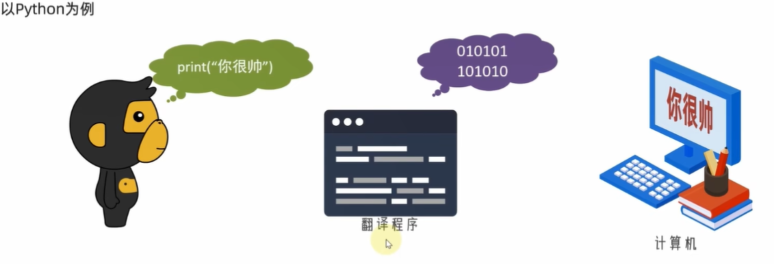
2、工作流程:
写代码
把代码翻译为二进制
3、测试:二进制转中文
网址
111001011011000010110001 111001101001110110100101 111010011011101110010001 111010011010100110101100 111001111010100010001011 111001011011101010001111 111001011001000110011000
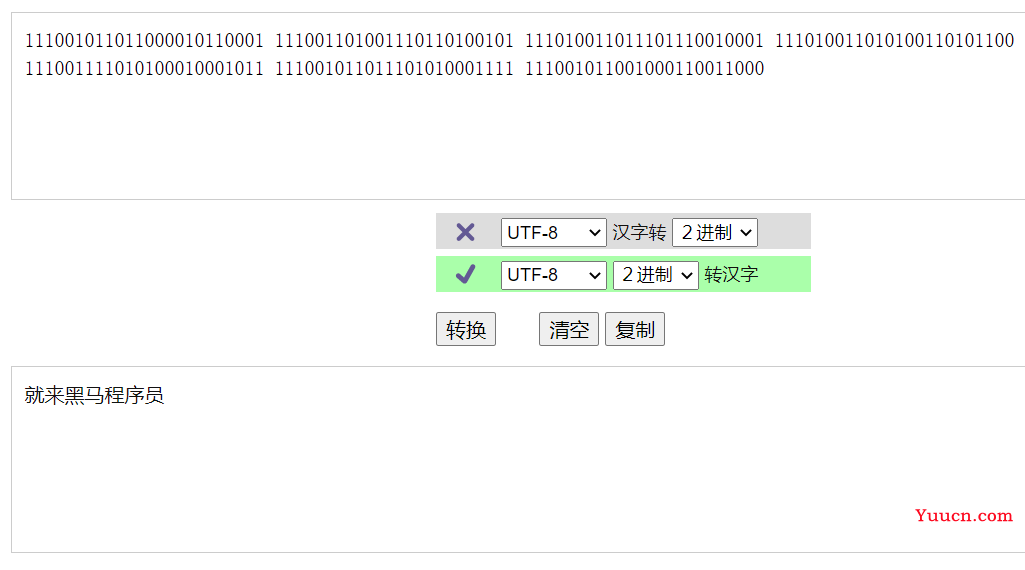
三.python环境安装(windows)
1、下载
进入官网,点击download下载
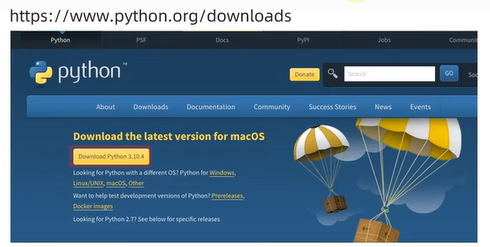
2、安装
-
选择参数
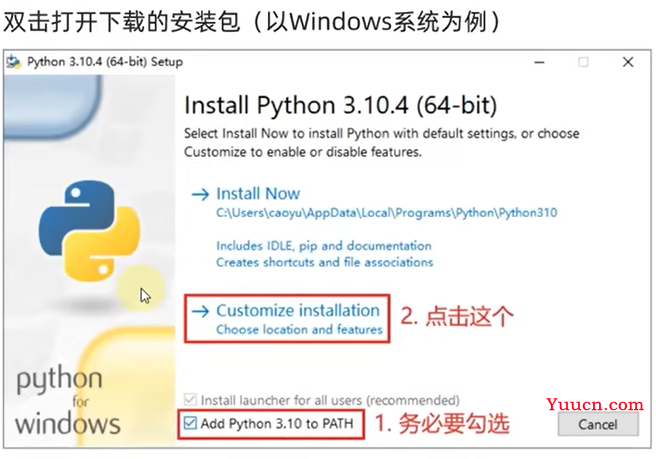
-
点击Next
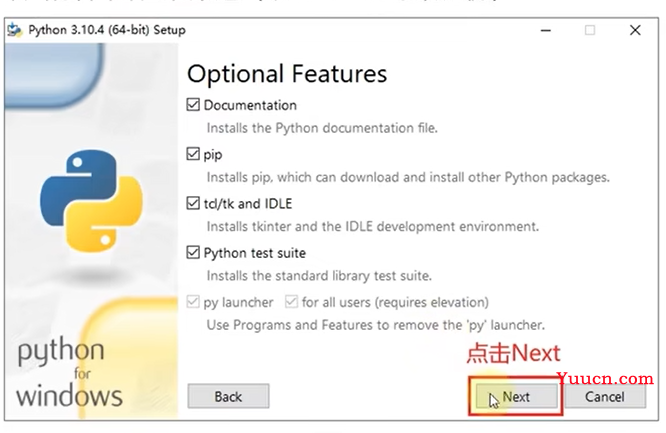
-
选择安装路径 点击install
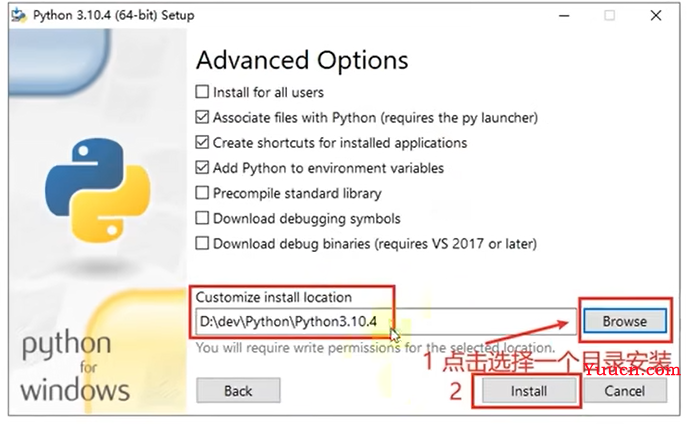
-
安装完成 点击关闭路径长度限制后 点击close
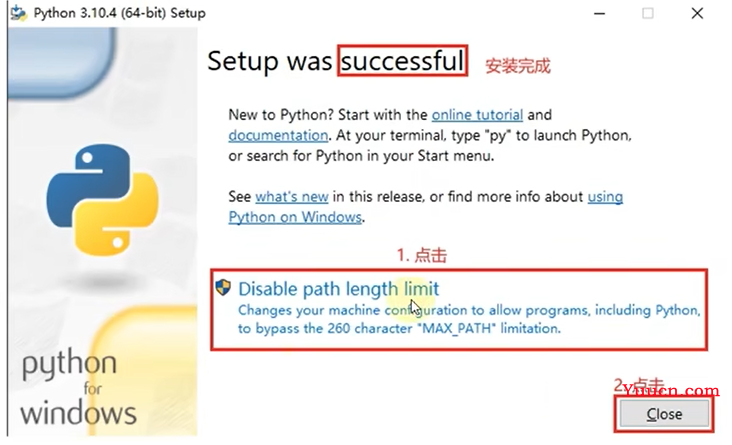
3、验证
-
win+r 输入“cmd” 点击确定打开命令提示符
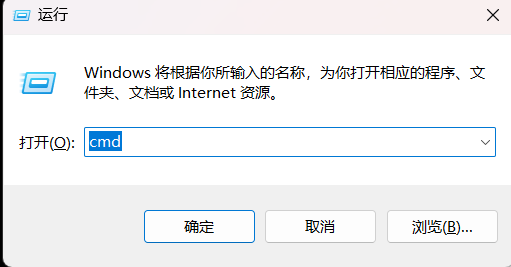
-
输入“python”
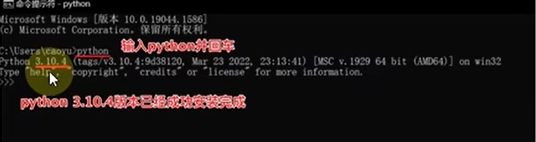
如果显示python版本号 表示安装成功。
如果下载Anaconda可以不用下载python
1、下载Anaconda
-
进入Anaconda官网下载:
Anaconda官网 -
点击下载
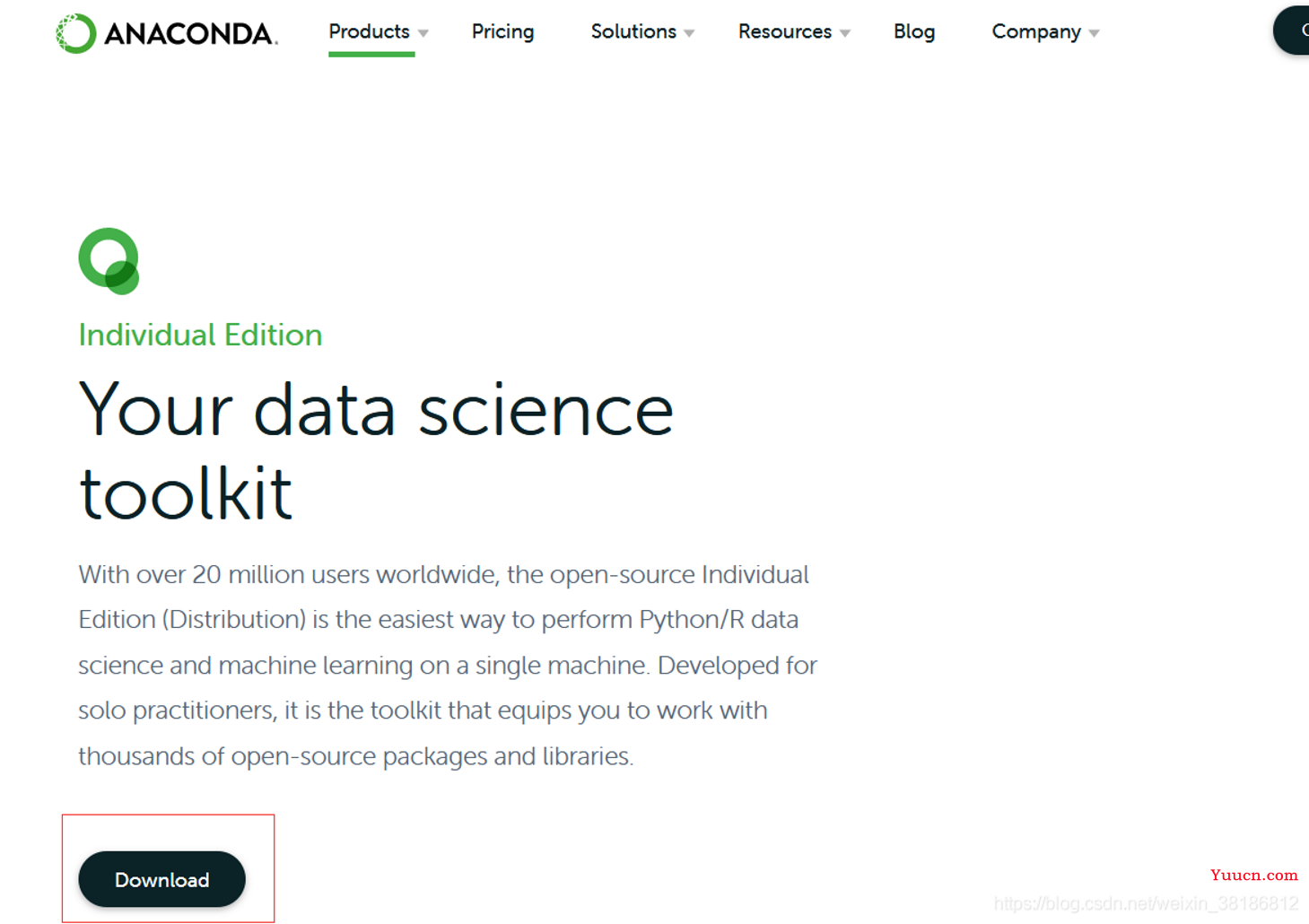
-
选择适合自己操作系统的版本
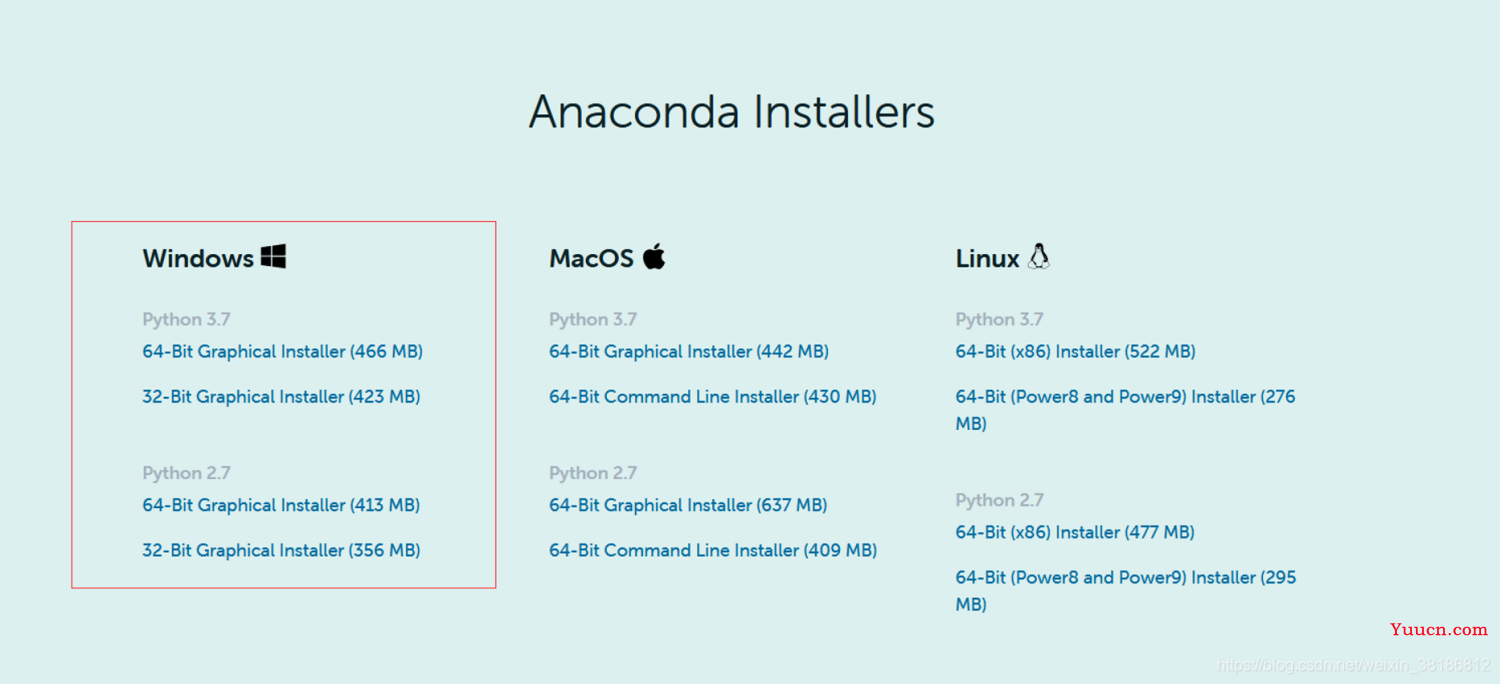
-
下载完成之后得到exe文件
【Anaconda3-2020.02-Windows-x86_64.exe】
2、安装Anaconda -
双击运行下载的exe文件,我下载的是 Anaconda3-2020.02-Windows-x86_64.exe
-
点击下一步
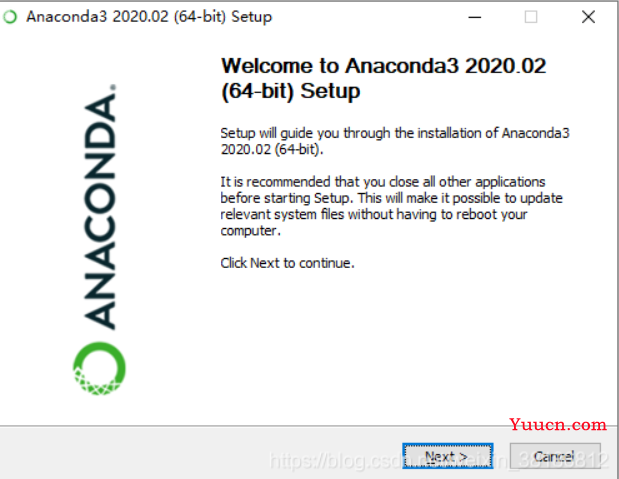
-
点击我同意
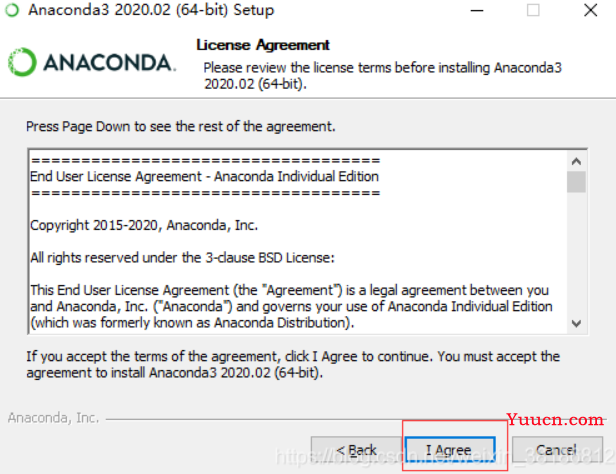
-
选择所有用户
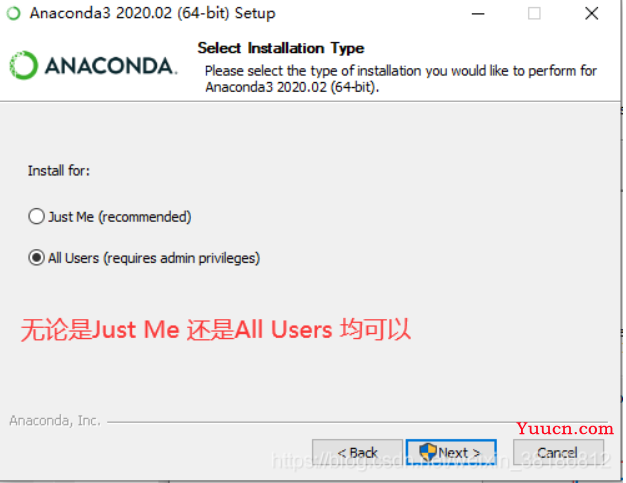
-
选择安装目录,如果C盘空间不足,可以修改到D盘
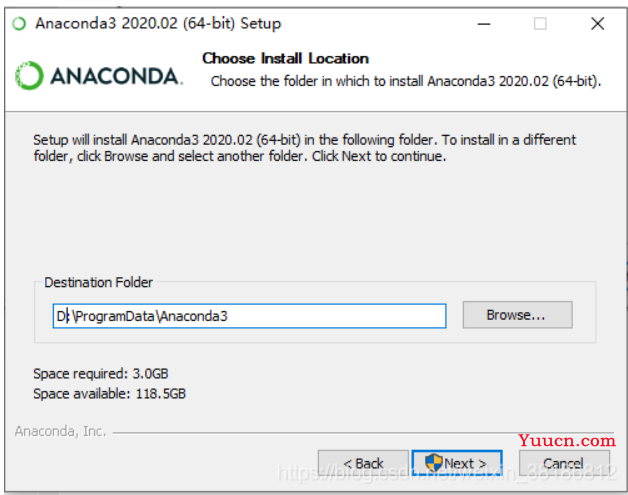
-
勾选安装参数,点击install
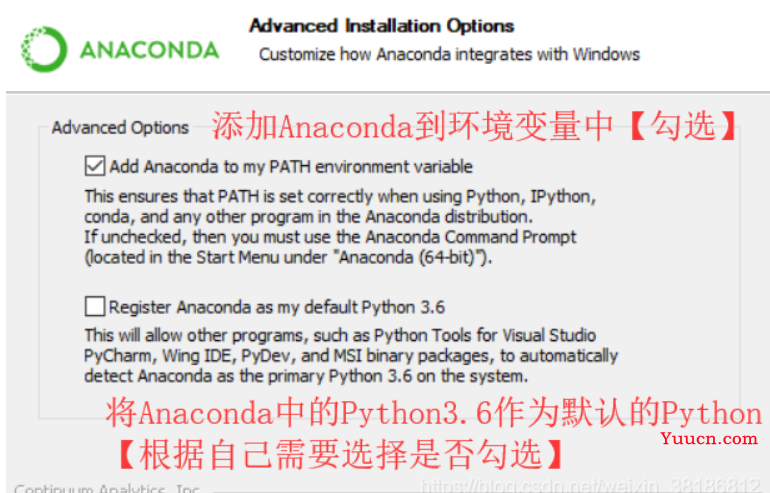
-
等待安装完成
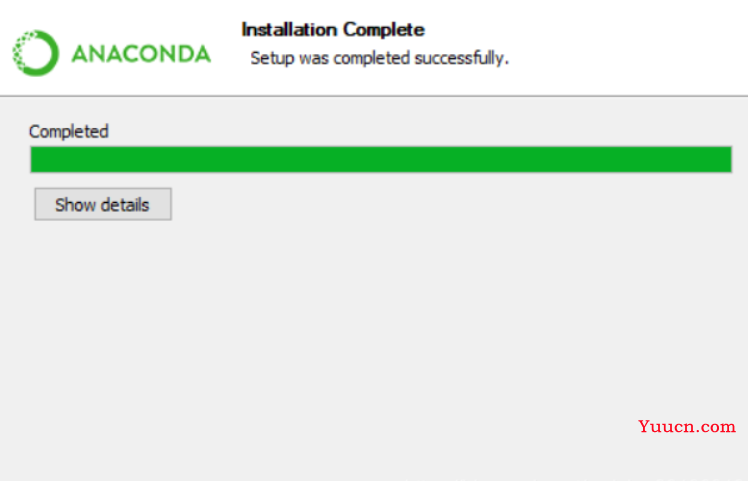
-
点击Finish即可
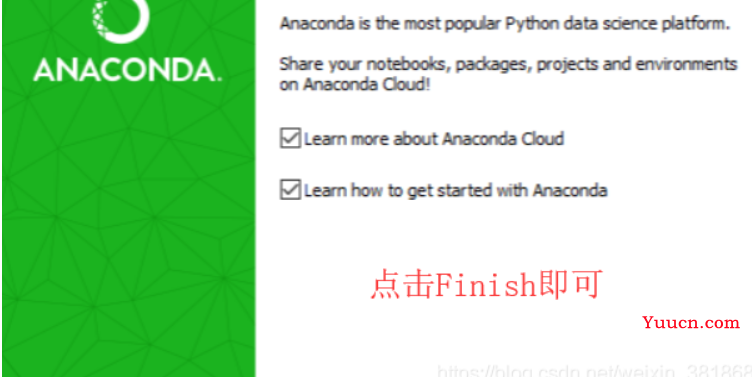
至此,如果以上过程没有报错信息,说明已经成功安装。【如果报错,需要解决这些麻烦,我们后续再聊】
3、测试
-
首先可以查看系统是否多了Anaconda的一些工具
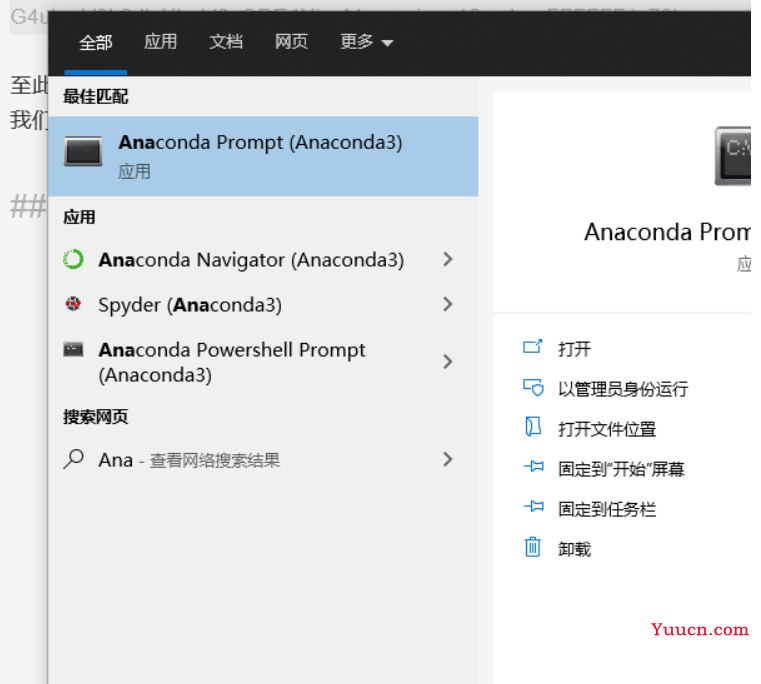
-
Win + R,输入cmd
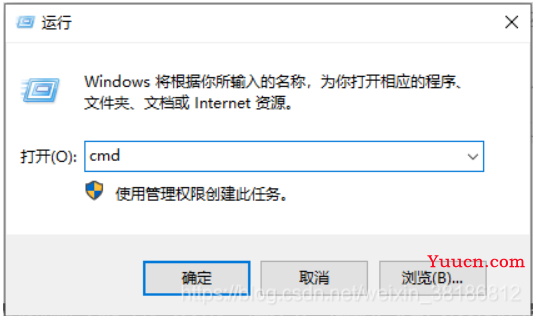
-
输入conda --version
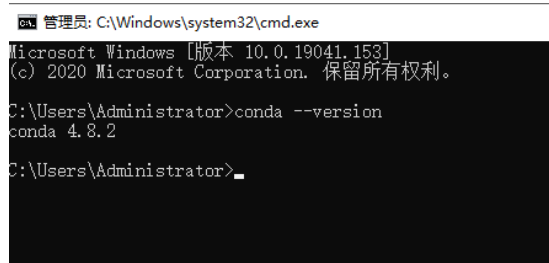
显示出conda的版本,表示Anaconda已经安装成功。
四.第一个程序HelloWorld
1、打开 Anaconda Prompt 输入:python

2、输入:Hello World

3、联系 输入:ZZU I love U!

五.python解释器
1、认识
Python解释器,是一个计算机程序,用来翻译Python代码,并提交给计算机执行。
所以,它的功能很简单:
a.翻译代码
b.提交给计算机运行
2、Anaconda安装路径
-
找到解释器程序:
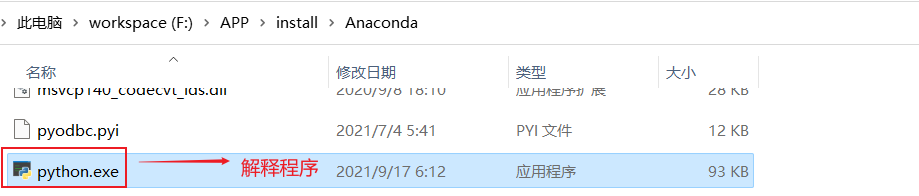
-
不同的envs(虚拟环境)下都有解释器程序
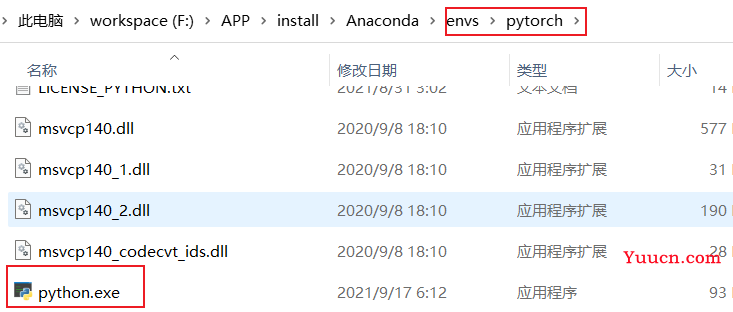
六.Pycharm安装配置
1、下载安装
-
搜索引擎搜索“pycharm”网址:
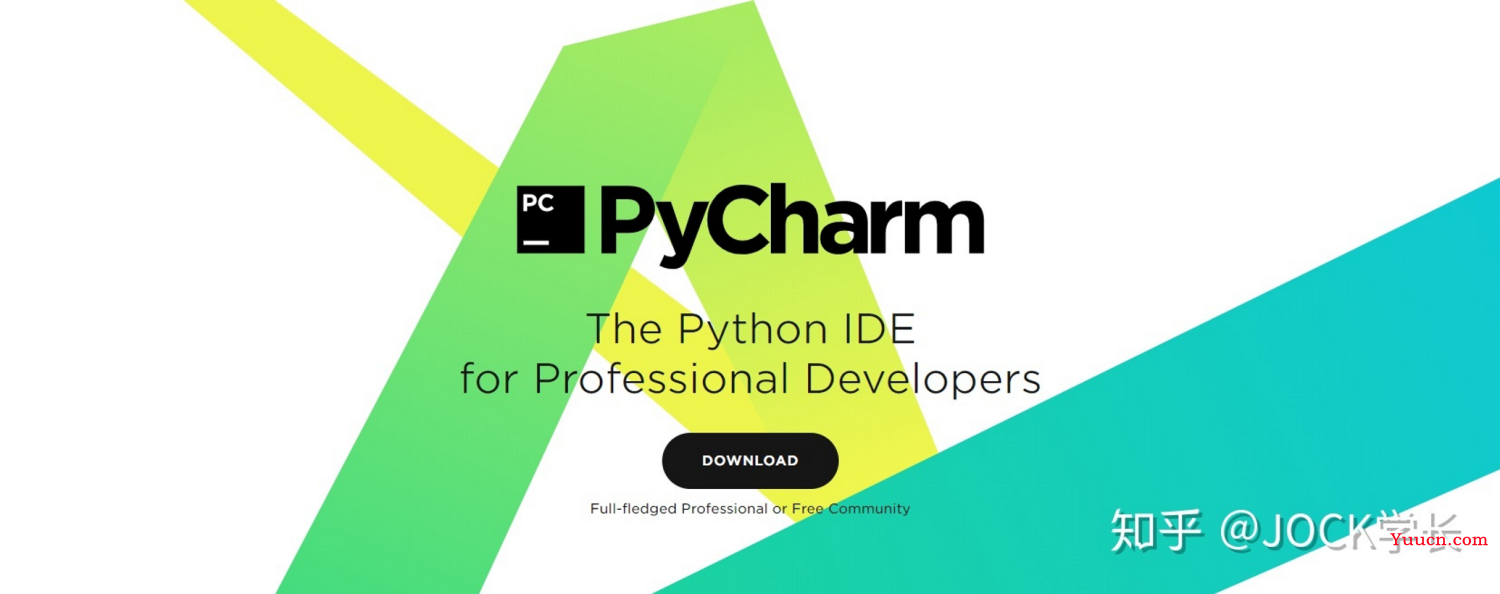
-
点击下载
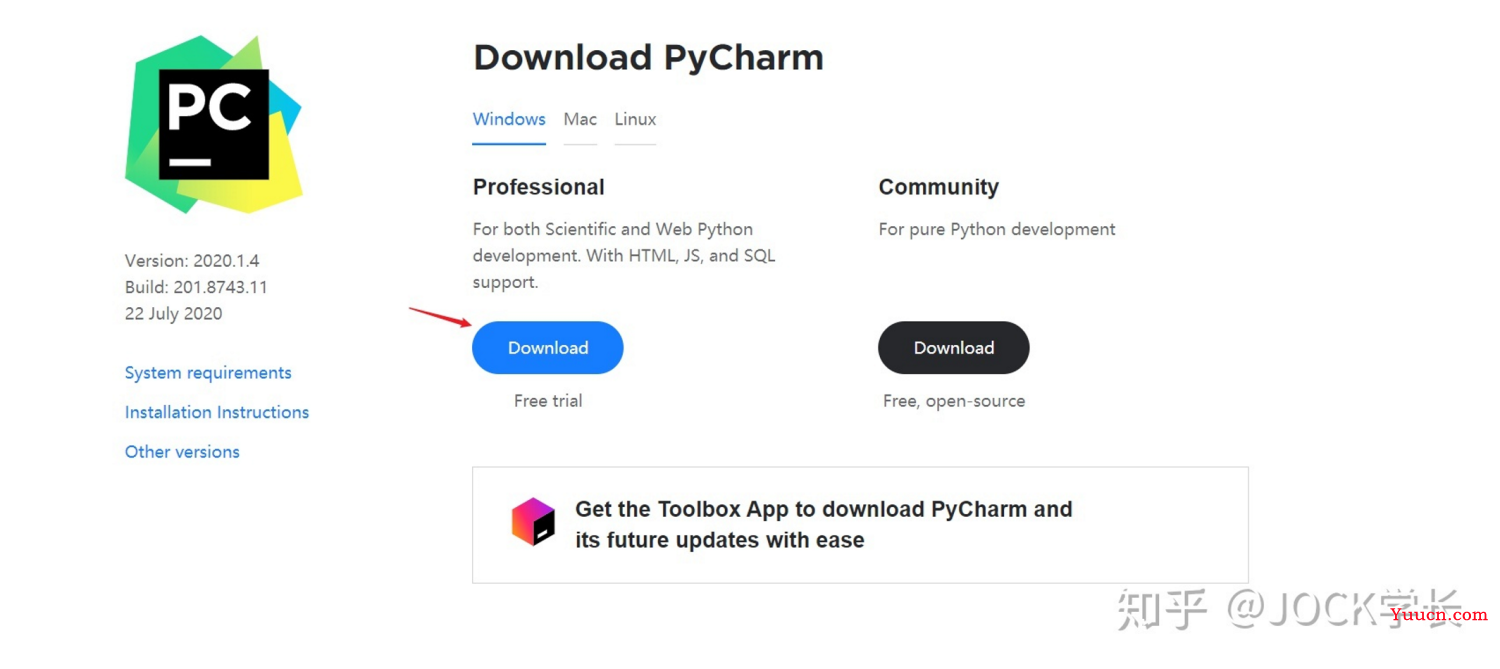
-
一路点击next、install即可
-
安装完后,开始学生激活,找到learn Tools点击For students and teachers
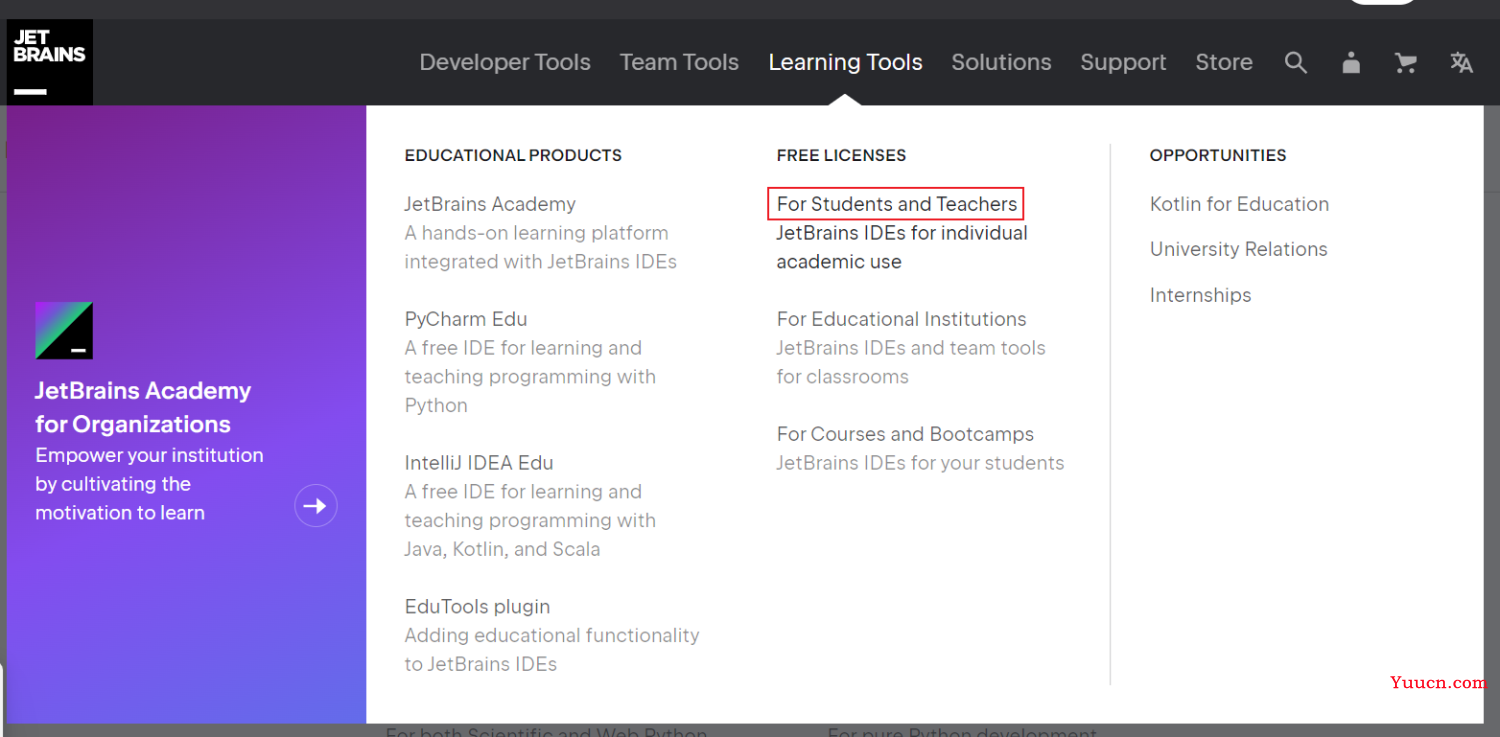
进入For students and teachers -
选择special offers
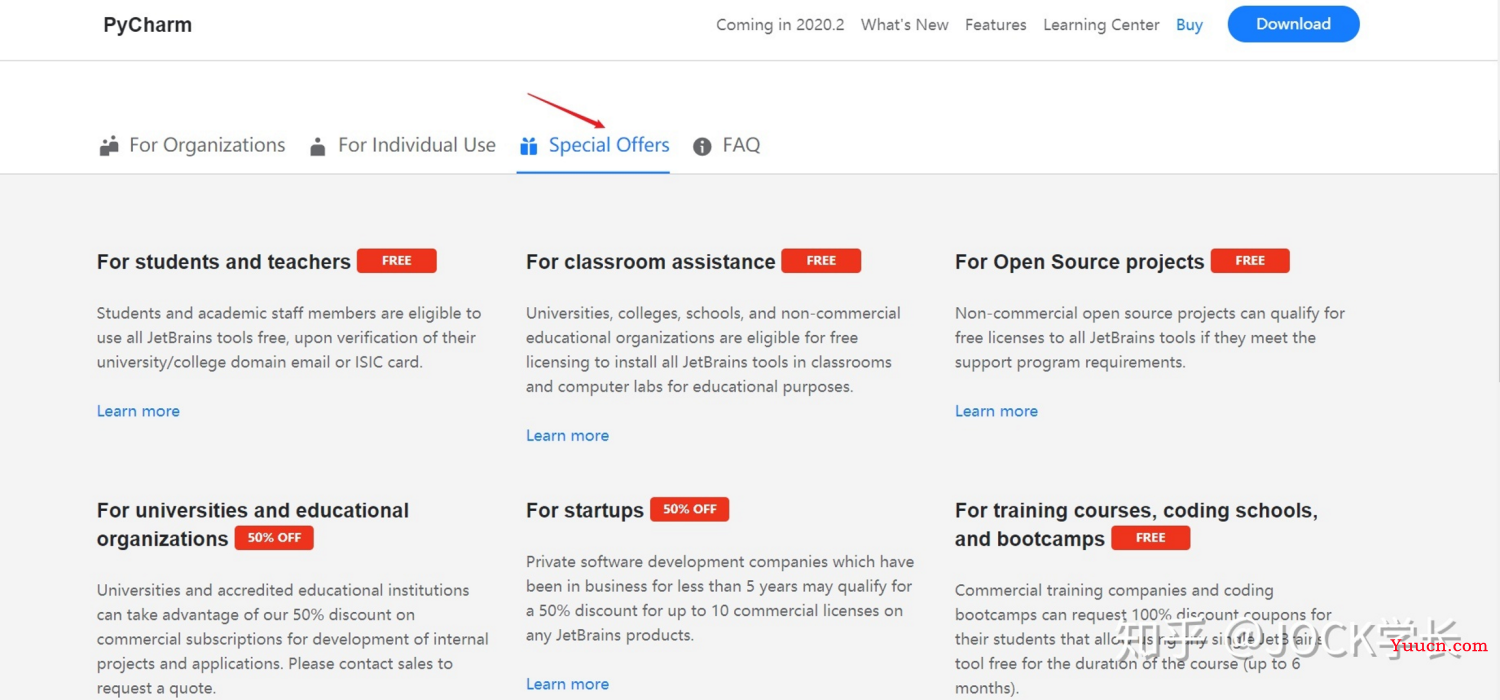
-
点击 Apply now
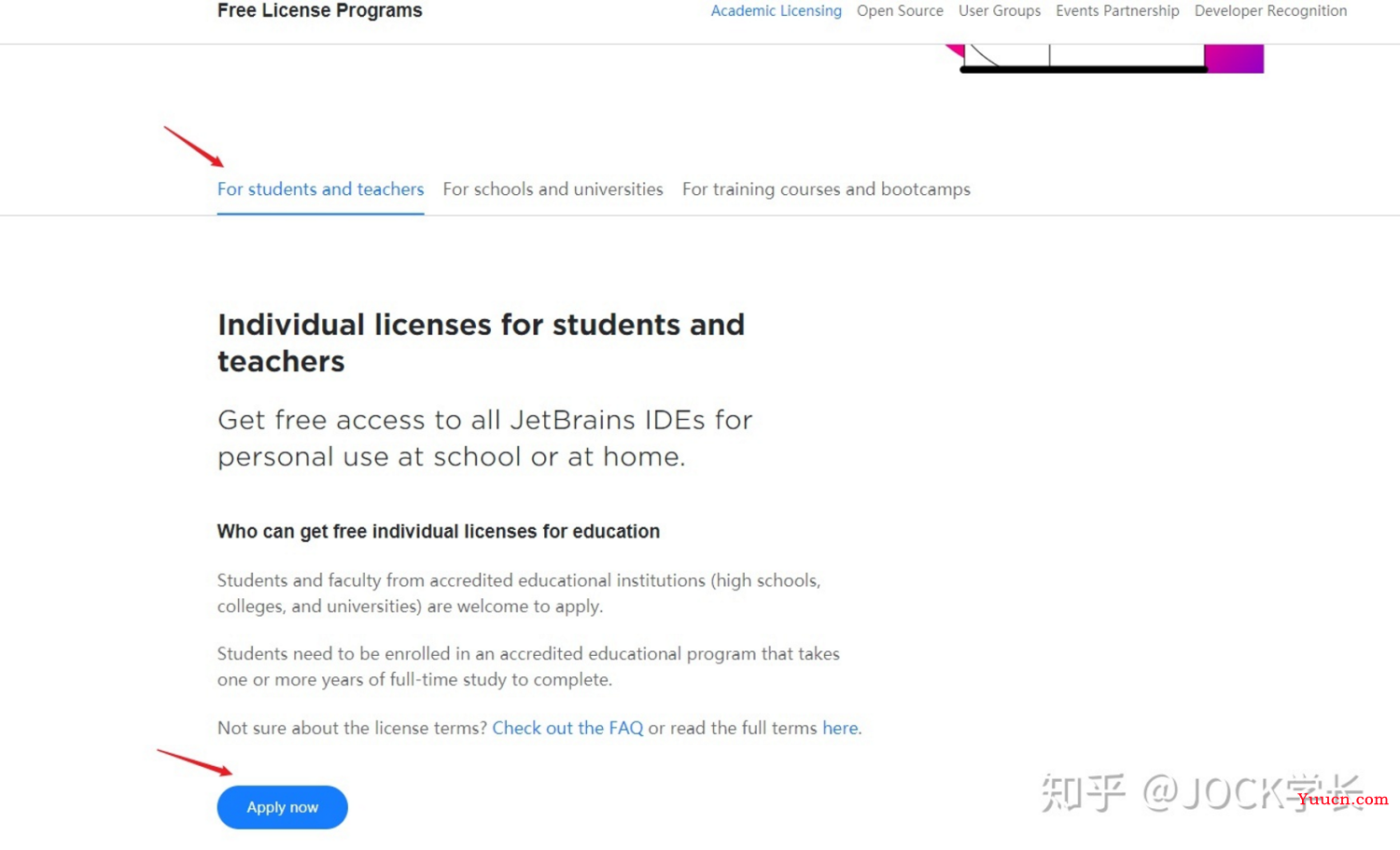
-
输入教育邮箱进行激活(在校大学生教育邮箱可以去自己学校官网登录)
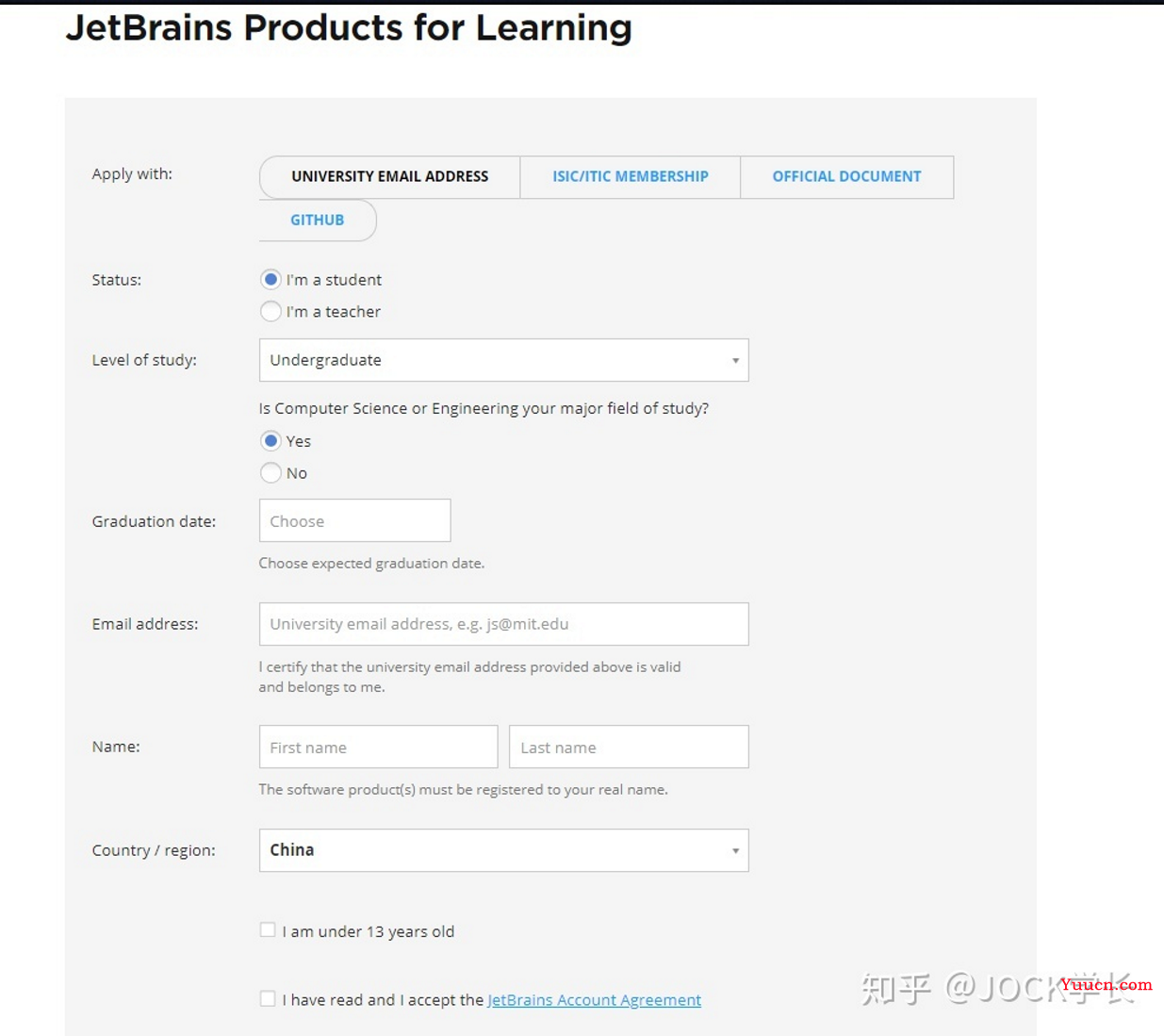
-
激活后,官方会发一个确认邮件到你的教育邮箱,点击同意即可
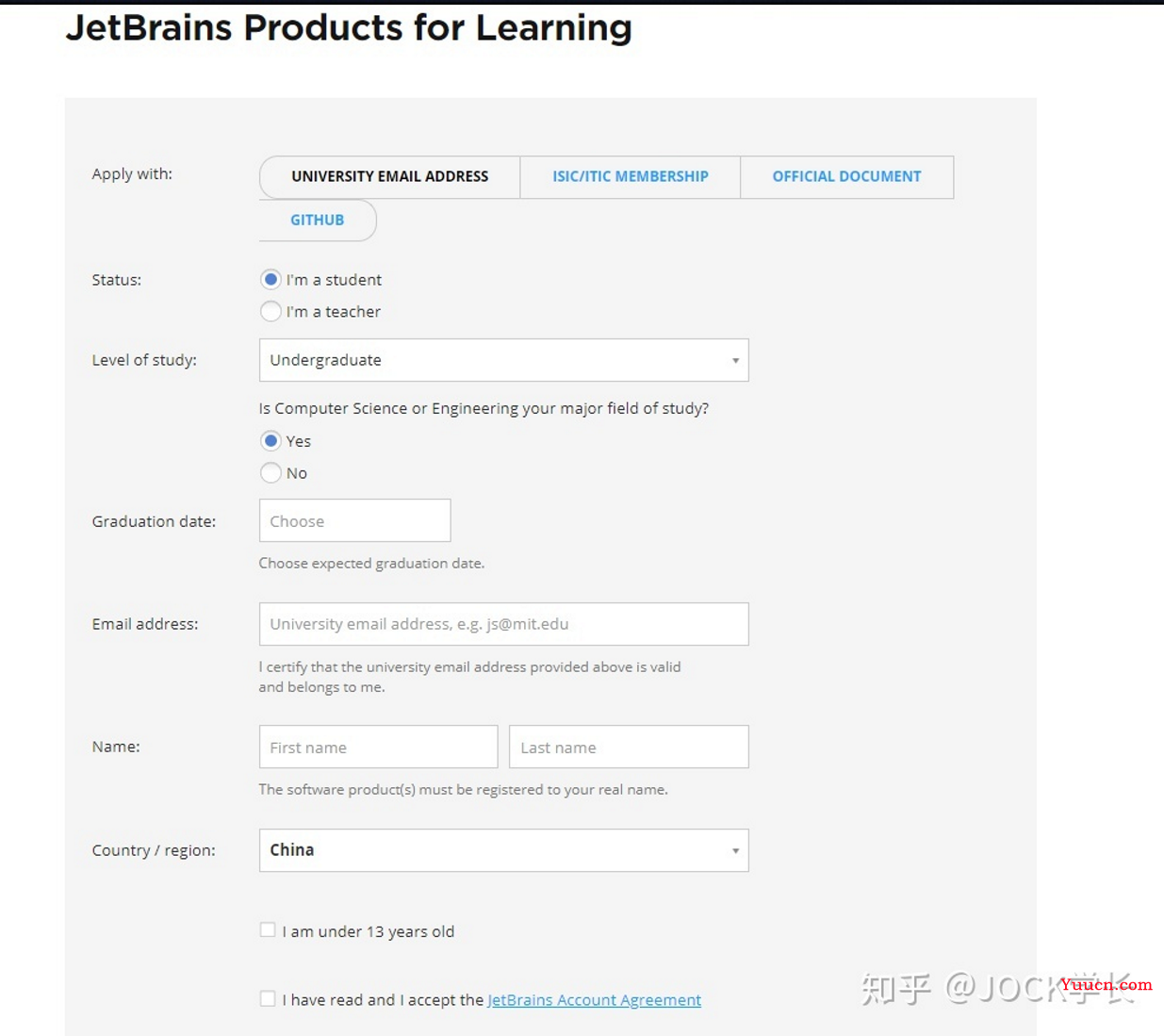
-
激活后,在官网注册一下你的账号,设置用户名、密码就可以使用了
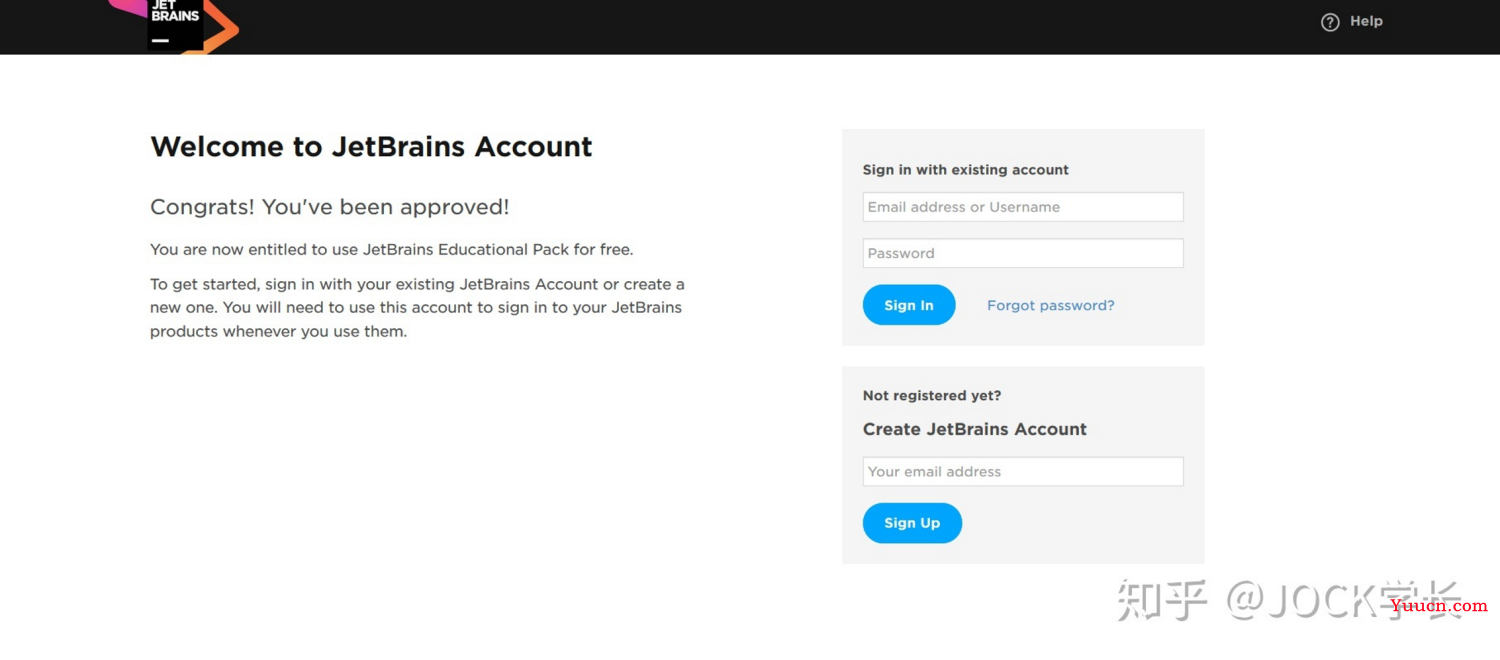
-
成功注册后的页面
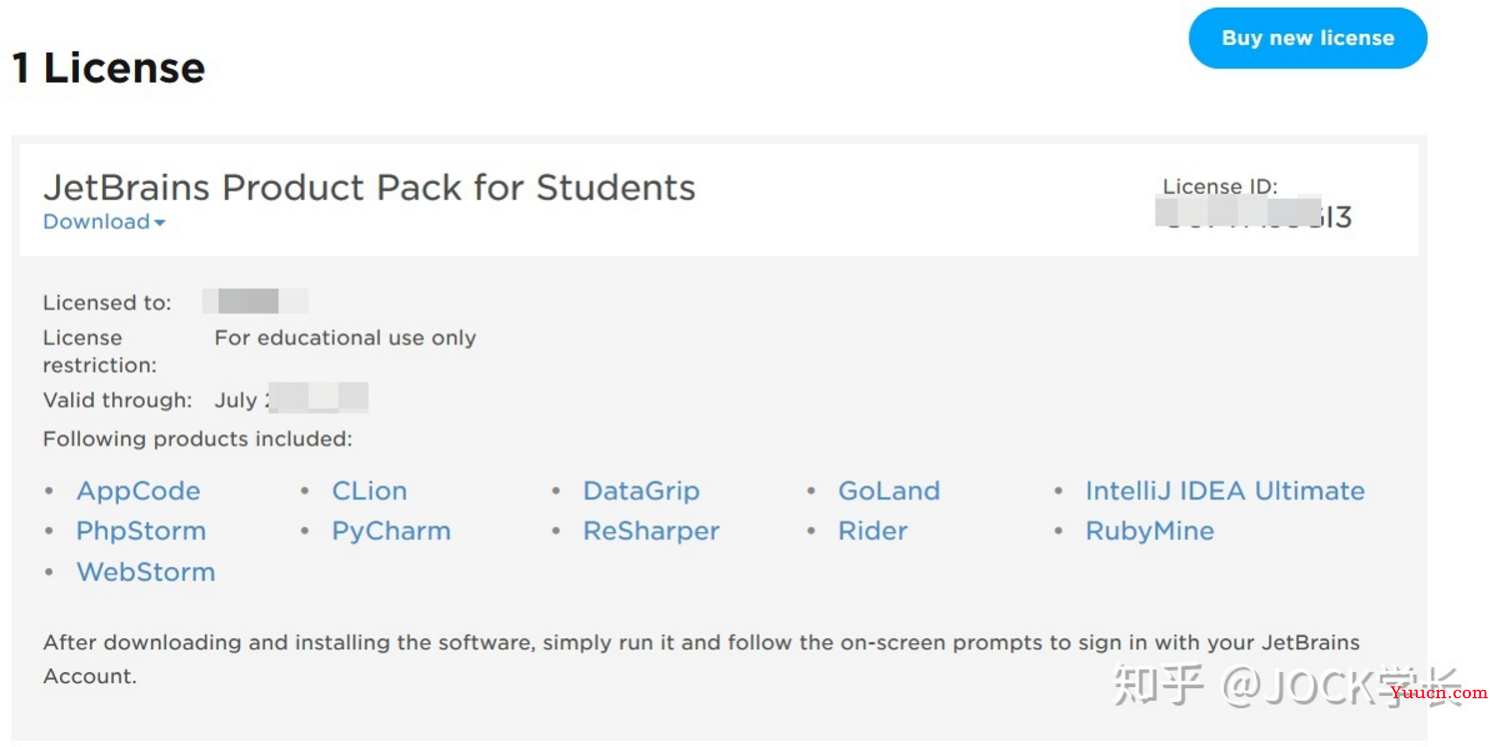
-
最后打开pycharm,登录你的教育邮箱和刚才设置的密码就可以使用了。help->register->Login
-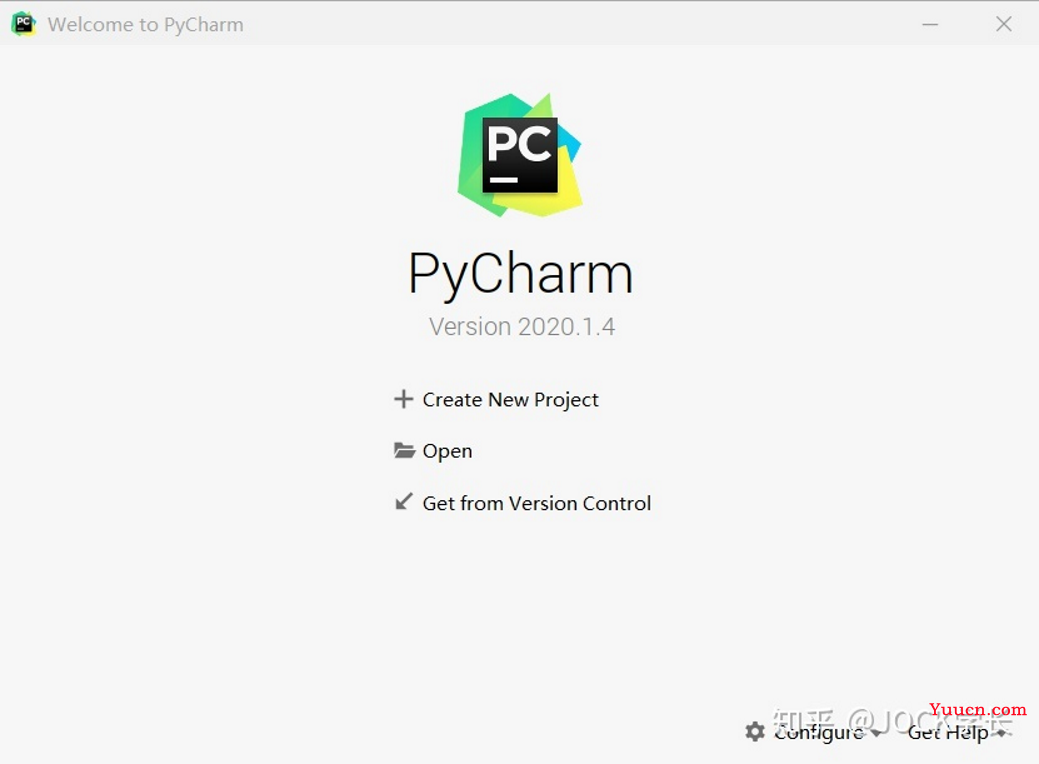
-
注:可以查看JetBRAINS旗下产品:如果已经为某产品申请过教育优惠,可使用同一账号密码。(eg:已安装Idea并申请教育优惠,登录并下载pycharm,用的是同一个账号密码。)
其他解决办法
2、认识pycharm
-
新建工程
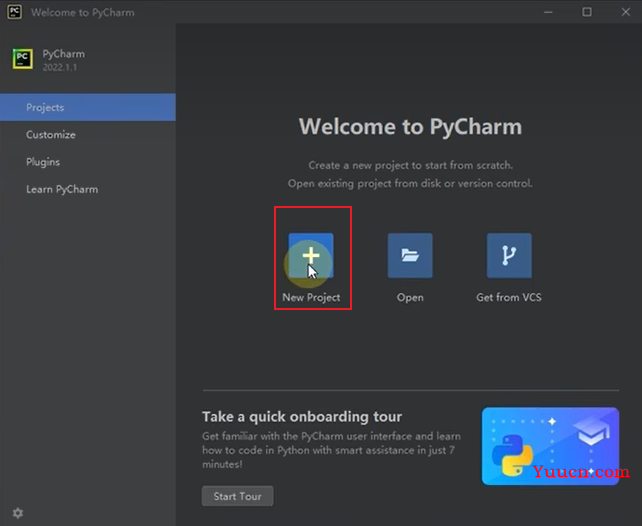
-
编辑项目所在位置,项目名
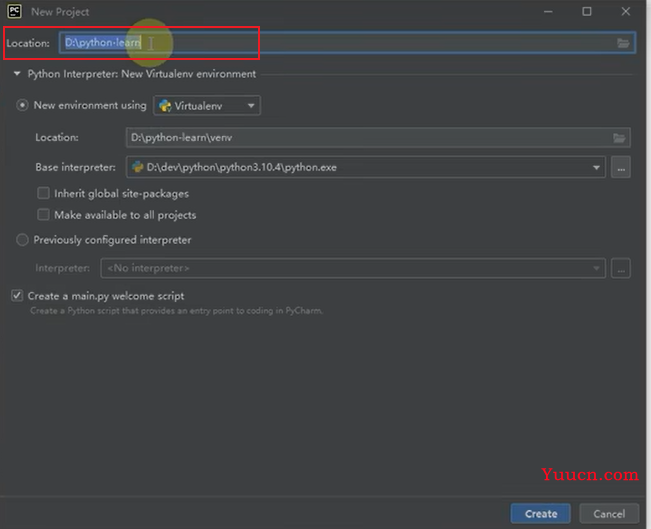
-
选择解释器

下一步
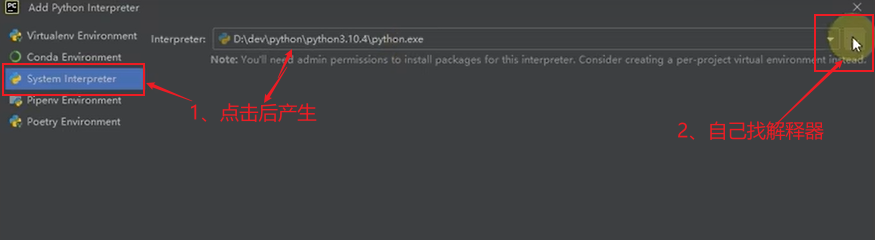
下一步,在anaconda安装路径中寻找(虚拟环境则在anaconda--envs中寻找)
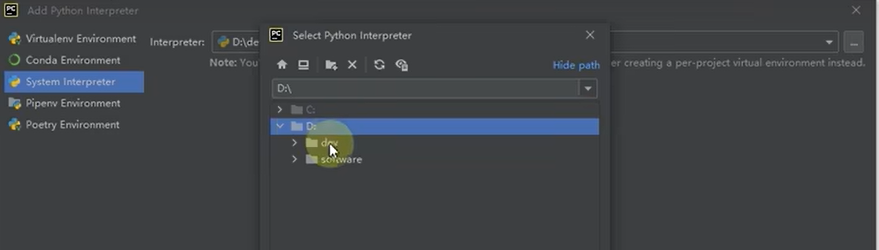
-
解释器配置好,点击create创建工程
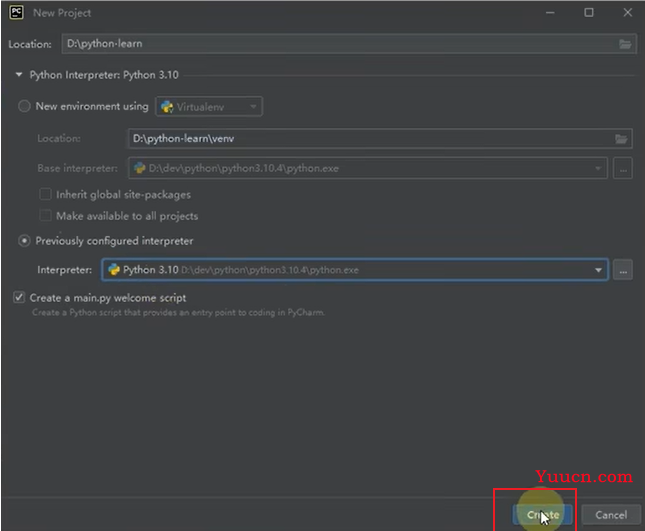
-
更改主题颜色
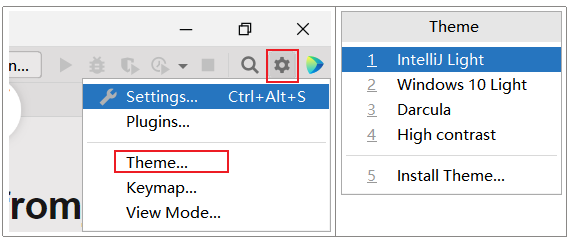
-
更改字体
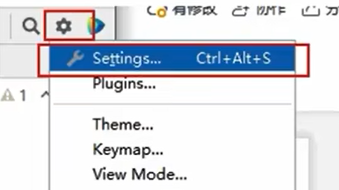
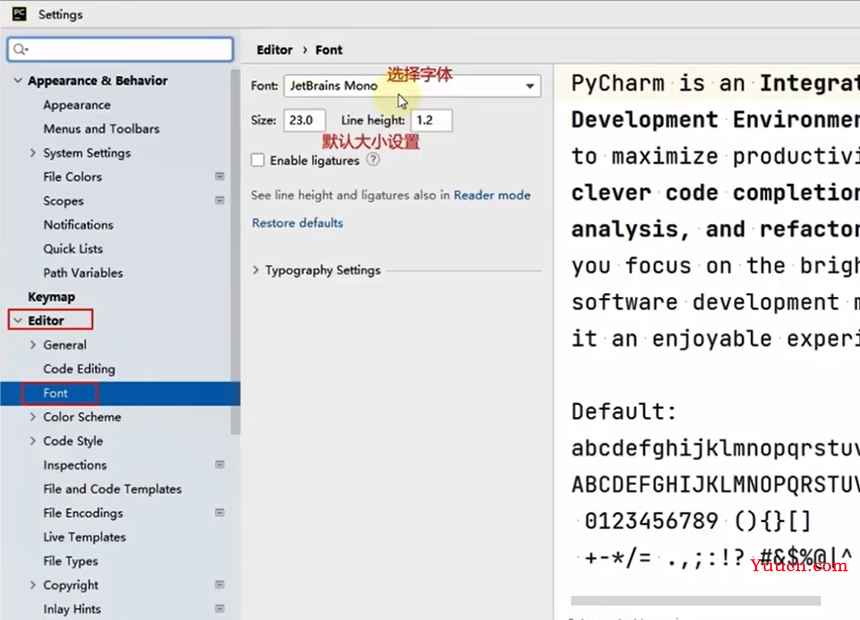
-
增加字号快捷键
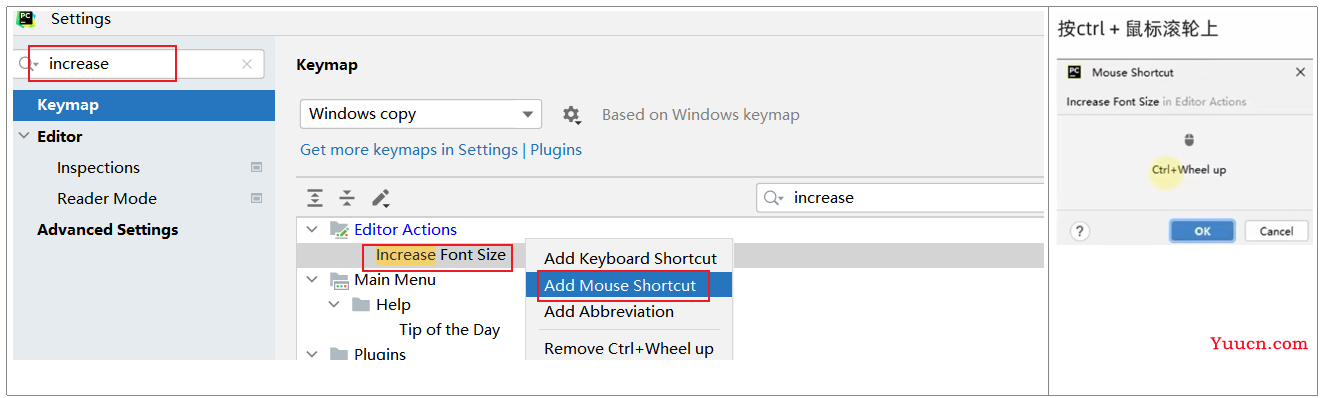
-
减小字号快捷键
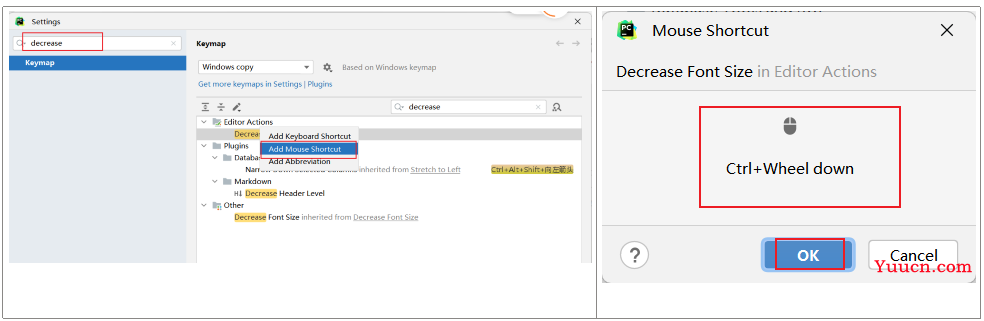
-
中文插件包
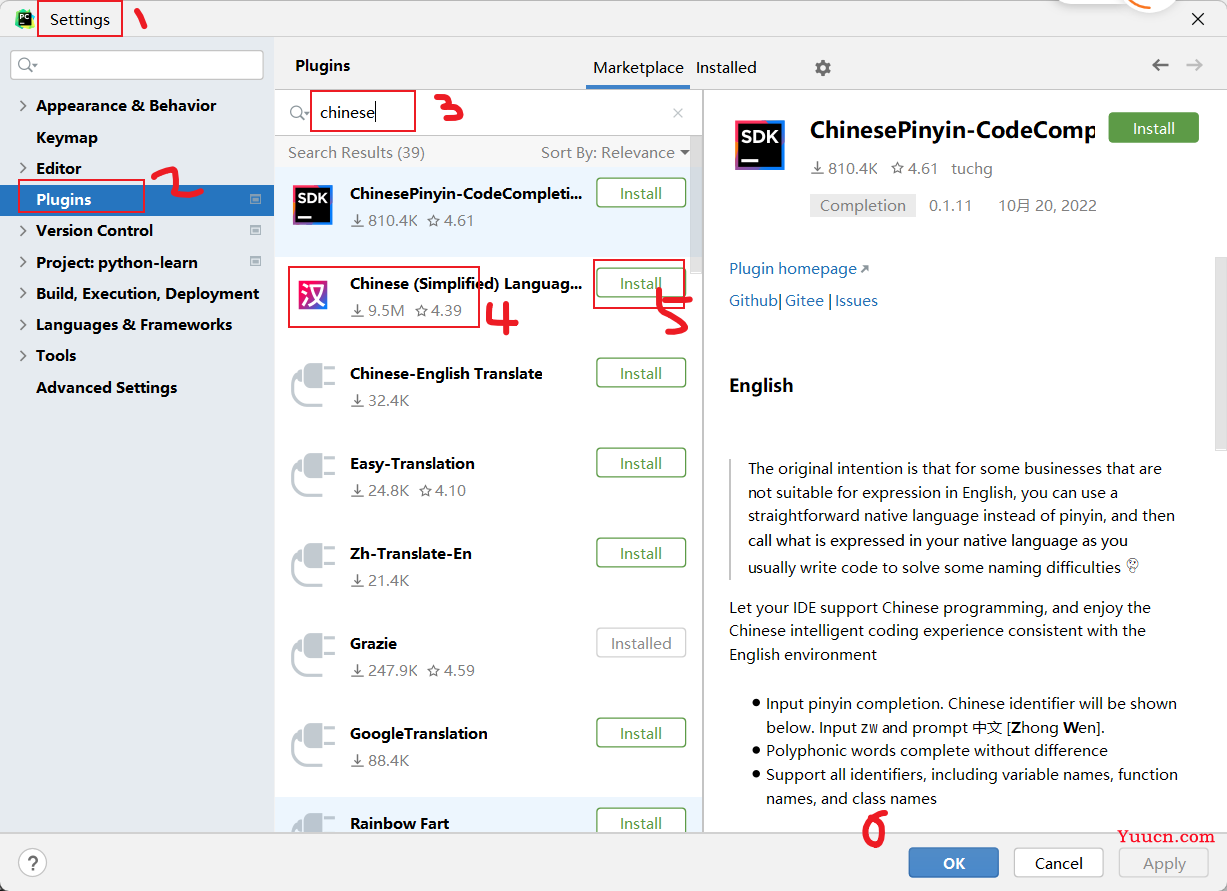
-
快捷键
a) ctrl+alt+s :打开软件设置
b) ctrl+d :复制当前行代码
c) shift +alt+上\下:将当前行代码上移或下移
d) crtl + shift+ f10 :运行当前代码文件
e) shift+f6 :重命名文件
f) ctrl+a:全选.
g) ctrl + c\v\x:复制、粘贴、剪切.
h)ctrl+f:搜索